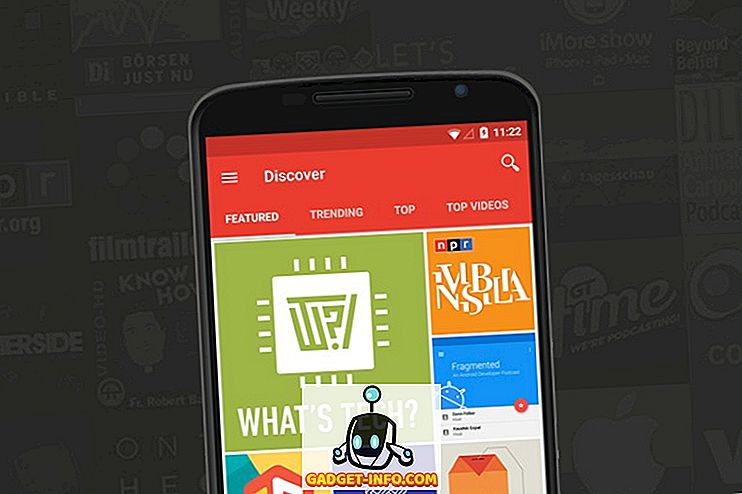Se você já ouviu falar sobre um ótimo arquivo bittorrent enquanto estava no trabalho, ou em algum outro lugar que você não poderia baixá-lo facilmente (ou não era permitido por causa das políticas de rede), uma ótima opção é usar a interface web do Transmission. Transmission é um cliente leve de bittorent disponível para Mac e Linux (com uma versão experimental do Windows também disponível), que inclui uma interface web fácil de configurar. Veja como colocá-lo em uso.
Instalando Transmissão
Se você ainda não tem Transmissão no seu computador, pode pegá-lo na página principal de download, encontrada aqui:

Os usuários de Linux devem poder instalar o pacote a partir dos repositórios de software de sua distribuição, enquanto os usuários de Mac podem simplesmente baixar uma imagem de disco, que só precisa ser montada e arrastada para a pasta Aplicativos (ou para a área de trabalho ou qualquer outro lugar gostaria de mantê-lo). Instalar para usuários do Windows não é muito mais difícil. Vá para a página de downloads e pegue o arquivo MSI de instalação de sua escolha.

A versão do Windows ainda está na pré-visualização, mas funciona.
Configurando a interface da Web de transmissão
Quando a Transmissão estiver instalada, navegue até a janela Preferências de Transmissão para configurar a interface da web. No Windows ou no Linux, (a versão do Linux é mostrada abaixo), clique no menu Editar e escolha Preferências .

Na versão para Mac da Transmissão, você acessa a janela Preferências clicando no menu Transmissão e escolhendo a opção Preferências .
Quando a janela de preferências abrir, clique na guia Web (a guia Remoto na versão para Mac) e verifique se a opção Ativar cliente da Web está marcada. Se você deseja que os usuários façam login na interface da Web, marque a caixa de seleção Usar autenticação ( Requer autenticação na versão para Mac) e preencha um nome de usuário e senha. E se você quiser que apenas alguém de um determinado endereço IP possa se conectar, marque essa caixa e preencha o endereço ou endereços permitidos.

Quando terminar de configurar a interface da Web, clique no botão Iniciar interface da Web (também mostrado acima) e seu navegador da Web abrirá para ele. Se você configurou um nome de usuário e senha, digite-os e, em poucos segundos, a interface da Web será carregada, parecendo praticamente idêntica ao cliente de Transmissão padrão.

Usando a interface da Web de transmissão
A interface web é legal para aquelas pessoas que podem ter um segundo computador configurado para baixar e compartilhar torrents, e apenas querem uma maneira simples de monitorar seu progresso. Também é bom, como mencionado, para pessoas que podem estar longe de seu computador doméstico.
Se você usar a interface da web fora de casa, precisará saber o endereço IP do seu computador. Existem muitos utilitários que podem fazer isso para você, mas uma maneira simples é ir para Qual é o meu endereço IP? e deixe isso te dizer.

Depois que você souber essas informações, basta iniciar o navegador da Web (o cliente de área de trabalho de transmissão em seu computador doméstico precisa estar com a interface da Web definida para ser executado para que isso funcione) e digite o seguinte:
//your.ip.add.ress:9091
No endereço acima, substitua o endereço IP real por “your.ip.add.ress” e, se você alterou a porta de atendimento de 9091 (a configuração padrão), modifique-a também. Faça o login se você precisar.
Quando a interface for carregada, você verá todo o torrent baixando atualmente em sua máquina doméstica. Então, o que você pode fazer com essa interface, além de simplesmente monitorar o progresso de upload e download?
Recursos e opções da interface da web
Na barra de ferramentas principal (mostrada anteriormente), você verá opções para pausar torrents individuais (ou todos eles), retomar uma única torrent (ou todas as torrents pausadas), bem como adicionar a torrent mencionada acima. O bom de adicionar um torrent através da interface web é que você pode apontar para um arquivo .torrent que você baixou, ou o endereço de um na web, para que você não precise baixar nem que (excelente para uma rede restritiva no escritório).

Uma vez que você tenha carregado um torrent, ou queira modificar um já baixado, clique com o botão direito nele, para abrir mais opções.

Aqui você pode remover um torrent da lista (mantendo todos os dados baixados) ou deletar tudo. Você pode verificar o que já está carregado, ocultar o inspetor (ou mostrá-lo se estiver oculto), bem como selecionar ou desmarcar todos os torrents em execução.
O inspetor é uma ótima ferramenta com opções alojadas em cinco painéis separados. Abaixo, é mostrado o painel Arquivos do web inspector.

A partir desse painel, você pode selecionar quais arquivos individuais dentro de um torrent devem ser baixados, bem como se os arquivos individuais devem ter maior prioridade sobre os outros.
Não são mostrados os outros quatro painéis de inspetores, que mostram informações sobre o torrent, quantos dados você baixou e compartilhou, quantos usuários você está conectado, seus endereços IP e velocidades, bem como o rastreador ou trackers de seu torrent está usando.
Uma área de preferências completa existe somente para a interface da web. Isso, junto com outras opções, pode ser acessado clicando no botão de engrenagens no canto inferior esquerdo.

Ao clicar em Preferências no menu acima, você verá uma sobreposição com duas guias. A primeira, a guia Geral, é mostrada abaixo:

A partir deste painel, você pode controlar onde torrents recém-adicionados são baixados em sua máquina doméstica, se deve ou não iniciar as transferências imediatamente após serem adicionadas, a porta de escuta que seu cliente deve usar e como tratar pares não criptografados, bem como com que freqüência a web interface deve atualizar.
Finalmente, o painel Velocidade .

Esse painel permite controlar a largura de banda que o seu cliente de Transmissão usa por padrão (as taxas não são limitadas por padrão), além de definir limites de velocidade temporários (modo Turtle). O modo tartaruga pode ser ligado e desligado clicando no ícone da pequena tartaruga no canto inferior esquerdo, ao lado do menu de engrenagens na interface principal. Finalmente, o painel de velocidade oferece controle sobre o agendamento de torrents.
Como você pode ver, o cliente da Web de transmissão é uma opção poderosa para os amantes de torrent. Ele permite que os usuários configurem torrents em casa, mas ainda possam acessar e monitorar seu progresso, adicionar ou excluir novos torrents e muito mais, tudo de locais remotos.
Tudo o que você precisa é de acesso à Web. Usando uma interface web é uma experiência nova para muitos, mas o pensamento de aprender algo novo não deve causar muita ansiedade. A curva de aprendizado é pequena e os recursos e a flexibilidade que a interface da Web oferece valem o esforço.